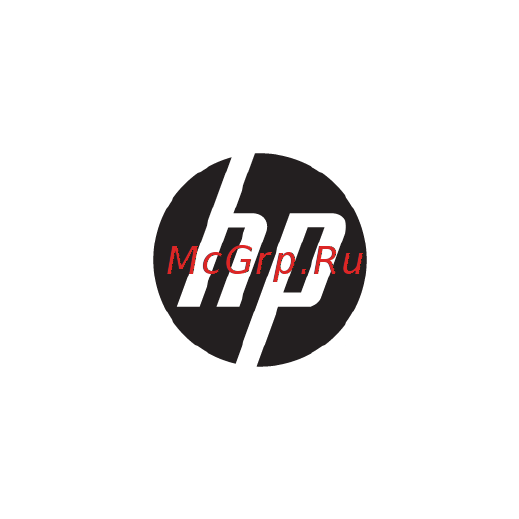HP V20 HD+ (1H850AA) Инструкция по эксплуатации онлайн
Содержание
- Об этом руководстве 3
- Содержание 5
- Важная информация о безопасности 9
- Приступая к работе 9
- Компоненты и функции изделия 10
- Характеристики 10
- К продуктам который можно найти в прилагаемом комплекте документации чтобы получить доступ к актуальной версии руководства пользователя перейдите по адресу http www hp com support и следуйте инструкциям чтобы найти свой продукт затем выберите руководства 11
- Компоненты и функции изделия 3 11
- Компоненты передней панели 11
- Примечание сведения о технике безопасности и соответствии нормам см в документе примечания 11
- Таблица 1 1 компоненты передней панели и их описания 11
- Глава 1 приступая к работе 12
- Компоненты задней и боковой панелей 12
- Таблица 1 2 компоненты задней и боковой панелей и их описания 12
- Монтаж панели монитора 13
- Подготовка монитора к работе 13
- Присоединение основания подставки монитора 13
- Снятие подставки монитора 14
- Крепление панели монитора к монтажному устройству только для некоторых моделей 15
- Подключение кабелей 16
- Настройка положения монитора 18
- Установка защитного тросика 18
- Включение монитора 19
- Политика hp по размещению водяных знаков и хранению изображений только для некоторых моделей 19
- Загрузка программного обеспечения и утилит 21
- Использование монитора 21
- Файл для обеспечения правильной цветопередачи 21
- Файл со сведениями для установки 21
- В следующей таблице представлены возможные элементы главного экранного меню 22
- Глава 2 использование монитора 22
- Если монитор еще не включен включите его с помощью кнопки питания 22
- Использование экранного меню 22
- Используйте кнопки на нижней стороне передней панели монитора 22
- Используйте три функциональные кнопки для перемещения по меню а также для выбора и настройки пунктов меню подписи кнопок на экране меняются в зависимости от того какое меню или подменю активно 22
- Нажмите кнопку меню 22
- С помощью экранного меню можно настроить изображение на экране в соответствии с личными предпочтениями для доступа к экранному меню и внесению изменений в параметры экранного меню выполните следующие действия 22
- Таблица 2 1 параметры экранного меню и их описание 22
- Чтобы открыть экранное меню и внести изменения выполните следующие действия 22
- Выберите меню затем assign buttons запрограммировать кнопки а затем выберите один из доступных параметров для кнопки которую необходимо запрограммировать 23
- Данный монитор поддерживает параметр экранного меню auto sleep mode автоматический спящий режим который позволяет включать или выключать режим пониженного энергопотребления монитора при включенном параметре auto sleep mode автоматический спящий режим включен по 23
- Действия назначаемых функциональных кнопок можно изменить относительно настроек по умолчанию так чтобы при активации кнопок можно было быстро получить доступ к часто используемым элементам меню кнопку меню переназначить не удастся 23
- Для получения информации об изменении функций кнопок см переназначение функциональных кнопок на стр 15 23
- Использование auto sleep mode автоматический спящий режим 23
- Использование функциональных кнопок 23
- Использование функциональных кнопок 15 23
- Нажмите кнопку меню чтобы открыть экранное меню 23
- Нажмите одну из функциональных кнопок чтобы активировать кнопки и подсветить значки над кнопками 23
- Переназначение функциональных кнопок 23
- Примечание действия функциональных кнопок отличаются в зависимости от модели 23
- Таблица 2 2 названия и описания кнопок 23
- Чтобы запрограммировать функциональные кнопки выполните следующие действия 23
- Настройка интенсивности излучения синего цвета 24
- В следующей таблице приводится список возможных проблем возможные причины их возникновения и рекомендации по их устранению 25
- Поддержка и устранение неполадок 25
- Таблица 3 1 распространенные проблемы и решения 25
- Устранение распространенных проблем 25
- Устранение распространенных проблем 17 25
- Блокировка кнопок 26
- Глава 3 поддержка и устранение неполадок 26
- Еле заметные вертикальные полосы 26
- Изменение разрешения монитора 26
- Использование функции автоматической настройки аналоговый вход 26
- Можно вручную оптимизировать характеристики экрана для входа vga аналоговый с помощью меню auto adjustment автонастройка в экранном меню вы также можете загрузить программу шаблонов автонастройки по адресу http www hp com support 26
- Настройка монитора 26
- Не выполняйте эту процедуру если монитор не использует вход vga если в мониторе используется vga аналоговый вход эта процедура может скорректировать следующие факторы влияющие на качество изображения 26
- Появление ореола полос или затенение 26
- Размытость или нечеткость 26
- Сброс до заводских значений параметров компьютера 26
- Таблица 3 1 распространенные проблемы и решения продолжение 26
- Удерживайте кнопку питания или кнопку меню в течение 10 секунд чтобы выключить эту кнопку чтобы возобновить работу кнопки снова нажмите и удерживайте кнопку в течение 10 секунд функция блокировки кнопок доступна только когда монитор включен выводится активный сигнал а экранное меню закрыто 26
- Функция автоматической настройки включается автоматически и осуществляет попытку оптимизации изображения экрана с учетом следующих условий 26
- Оптимизация изображения аналоговый вход 27
- Как найти серийный номер и код продукта 29
- Подготовительные действия перед обращением в службу технической поддержки 29
- Связь со службой поддержки 29
- Обслуживание монитора 30
- Рекомендации по обслуживанию 30
- Чистка монитора 30
- Транспортировка монитора 31
- А технические характеристики 32
- Деталей указаны типовые технические характеристики фактические показатели могут быть выше или ниже 32
- Приложение а технические характеристики 32
- Примечание во всех спецификациях предоставляемых сотрудничающими с hp производителями 32
- Самые новые технические характеристики и дополнительные технические характеристики этого продукта см на веб странице http www hp com go quickspecs укажите в поле поиска конкретную модель монитора чтобы найти краткие технические характеристики интересующей вас модели 32
- Таблица а 1 технические характеристики монитора с диагональю 68 6 см 27 0 дюйма 32
- Технические характеристики 32
- Технические характеристики модели с диагональю 68 6 см 27 0 дюймов 32
- Таблица а 2 технические характеристики модели с диагональю 61 0 см 24 0 дюйма 33
- Таблица а 3 технические характеристики модели с диагональю 60 5 см 23 8 дюйма 33
- Технические характеристики модели с диагональю 60 5 см 23 8 дюйма 33
- Технические характеристики модели с диагональю 61 0 см 24 0 дюйма 33
- Технические характеристики модели с диагональю 61 0 см 24 0 дюйма 25 33
- Приложение а технические характеристики 34
- Таблица а 3 технические характеристики модели с диагональю 60 5 см 23 8 дюйма продолжение 34
- Таблица а 4 технические характеристики модели с диагональю 54 6 см 21 5 дюйма 34
- Технические характеристики модели с диагональю 54 6 см 21 5 дюйма 34
- Таблица а 5 технические характеристики модели с диагональю 52 6 см 20 7 дюйма 35
- Таблица а 6 технические характеристики модели с диагональю 49 5 см 19 5 дюйма 35
- Технические характеристики модели с диагональю 49 5 см 19 5 дюйма 35
- Технические характеристики модели с диагональю 52 6 см 20 7 дюйма 35
- Технические характеристики модели с диагональю 52 6 см 20 7 дюйма 27 35
- Приложение а технические характеристики 36
- Таблица а 6 технические характеристики модели с диагональю 49 5 см 19 5 дюйма продолжение 36
- Таблица а 7 технические характеристики модели с диагональю 47 0 см 18 5 дюйма 36
- Технические характеристики модели с диагональю 47 0 см 18 5 дюйма 36
- Заранее установленные разрешения дисплея 37
- Заранее установленные разрешения дисплея 29 37
- Модели с диагональю 61 0 см 24 0 дюйма 37
- Модели с диагональю 68 6 см 27 0 дюймов 37
- Следующие значения разрешения экрана используются наиболее часто и установлены в качестве заводских значений по умолчанию этот монитор автоматически распознает предустановленные режимы и настраивает размер и расположение изображения на экране 37
- Таблица а 8 заранее установленные разрешения дисплея 37
- Таблица а 9 заранее установленные разрешения дисплея 37
- Модели с диагональю 54 6 см 21 5 дюйма 38
- Модели с диагональю 60 5 см 23 8 дюйма 38
- Приложение а технические характеристики 38
- Таблица а 10 заранее установленные разрешения дисплея 38
- Таблица а 11 заранее установленные разрешения дисплея 38
- Таблица а 9 заранее установленные разрешения дисплея продолжение 38
- Заранее установленные разрешения дисплея 31 39
- Модели с диагональю 49 5 см 19 5 дюйма 39
- Модели с диагональю 52 6 см 20 7 дюйма 39
- Таблица а 11 заранее установленные разрешения дисплея продолжение 39
- Таблица а 12 заранее установленные разрешения дисплея 39
- Таблица а 13 заранее установленные разрешения дисплея 39
- Заранее установленные разрешения по времени 40
- Модели с диагональю 47 0 см 18 5 дюйма 40
- Монитор поддерживает режим пониженного энергопотребления при обнаружении отсутствия синхронизирующих сигналов горизонтальной или вертикальной развертки монитор переходит в состояние пониженного энергопотребления при отсутствии таких сигналов изображение на экране 40
- Приложение а технические характеристики 40
- Таблица а 13 заранее установленные разрешения дисплея продолжение 40
- Таблица а 14 заранее установленные разрешения дисплея 40
- Таблица а 15 заранее установленные разрешения по времени 40
- Функция энергосбережения 40
- Hp и специальные возможности 42
- Б специальные возможности 42
- Позиция hp 42
- Поиск технических средств соответствующих вашим потребностям 42
- Специальные возможности 42
- Международная ассоциация специалистов по специальным возможностям iaap 43
- Оценка потребностей 43
- Поиск наиболее подходящих вспомогательных технологий 43
- Мандат 376 en 301 549 44
- Специальные возможности в продуктах hp 44
- Стандарты 44
- Стандарты и законодательство 44
- Законодательные и нормативные акты 45
- Полезные ресурсы и ссылки с информацией по доступности 45
- Рекомендации по обеспечению доступности веб контента wcag 45
- Другие ресурсы 46
- Образовательные учреждения 46
- Организации 46
- Ссылки hp 46
- Обращение в службу поддержки 47
Похожие устройства
- Defender FrostBite GM-043 (52043) Инструкция по эксплуатации
- Braun 590 Series 5 CC2 Инструкция по эксплуатации
- KitchenAid Artisan 5KEK1522EMS Инструкция по эксплуатации
- Philips HD9351/91 Daily Collection Инструкция по эксплуатации
- Marta MT-1088 Blue Sapphire Инструкция по эксплуатации
- Smeg C7280NLD2P1 Инструкция по эксплуатации
- Inhouse Jasper DFT-26 26 см. Руководство по эксплуатации
- Galaxy GL 4602 Инструкция по эксплуатации
- HP 655 Yellow CZ112AE Руководство по эксплуатации
- Canon CLI-471 C Cyan (0401C001) Инструкция по эксплуатации
- TTEC SoundBeat Sport Green (2KM118Y) Инструкция по эксплуатации
- Interstep SBH-260 SoftFeel Gray (IS-BT-SBH260CGR-000B201) Руководство по эксплуатации
- Kitfort Йогуртница КТ-2006 Инструкция по эксплуатации
- Tefal DF100830 Fruit Air Инструкция по эксплуатации
- Lego Technic: Скоростной вездеход (42095) Инструкция по эксплуатации
- Philips BHH880/00 StyleCare Essential Инструкция по эксплуатации
- Tp-Link AV500 Nano Powerline Adapter (TL-PA4010Kit) Инструкция по эксплуатации
- Bort BHD-18X-BLK Инструкция по эксплуатации
- Huawei Watch GT Active Titanium Grey/Dark Green (FTN-B19) Инструкция по эксплуатации
- R-Wings RWE300L Green Инструкция по эксплуатации
Скачать
Случайные обсуждения